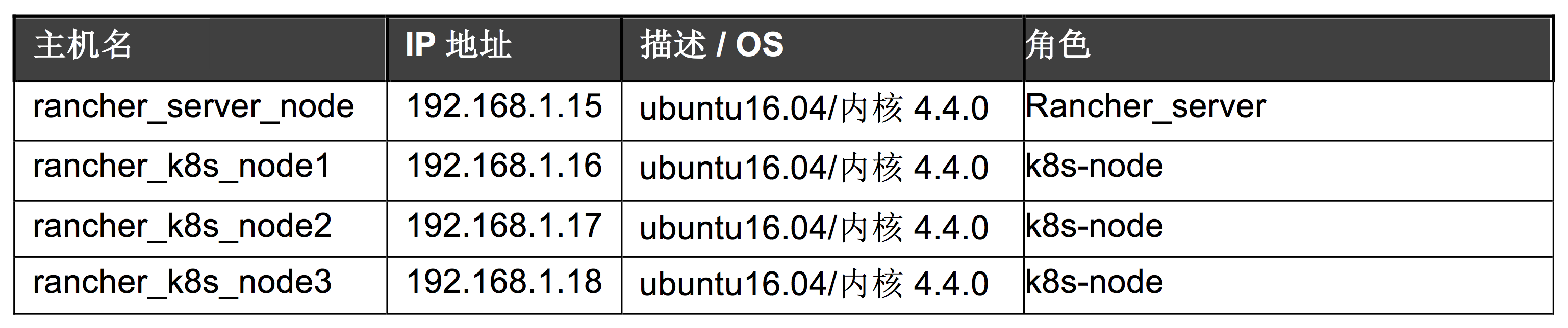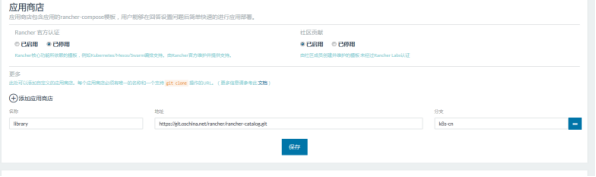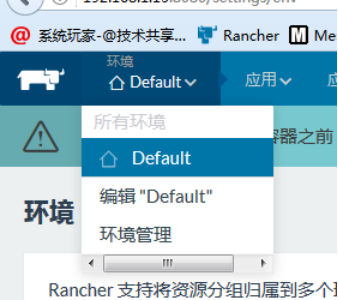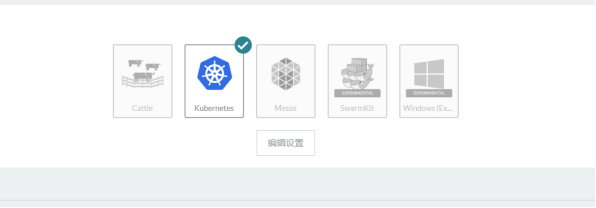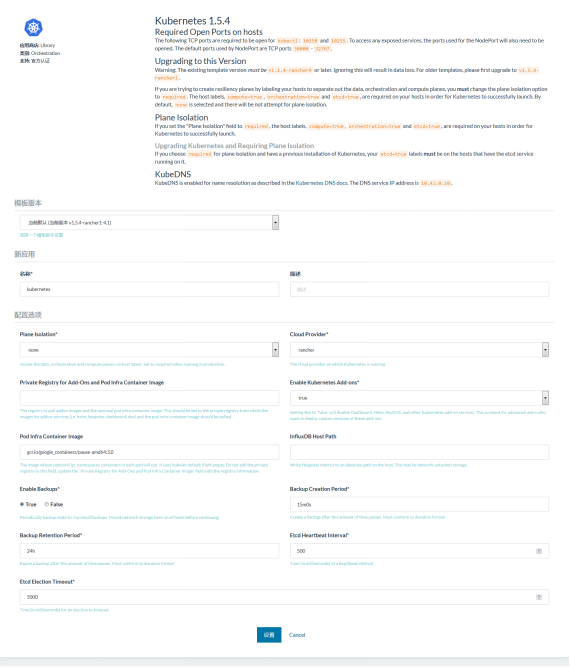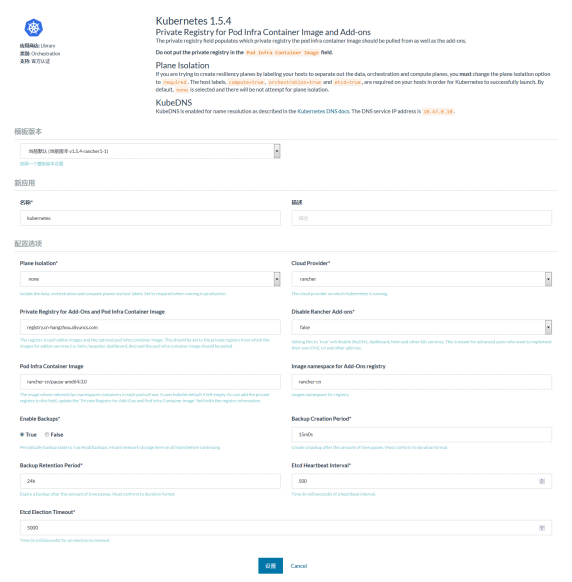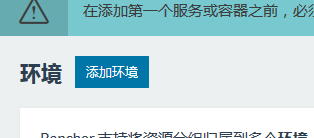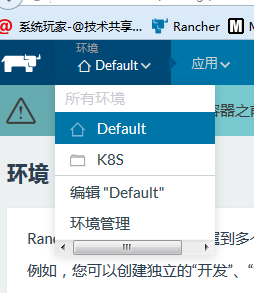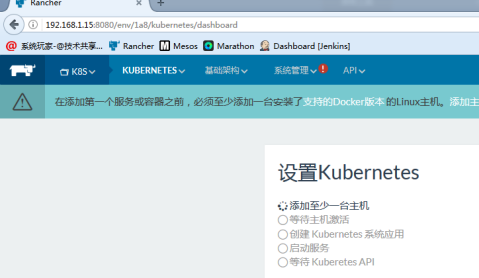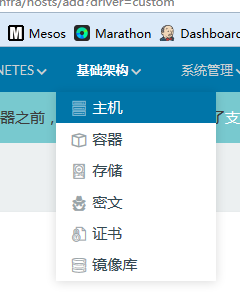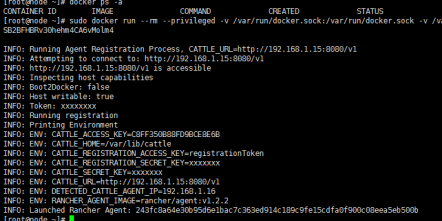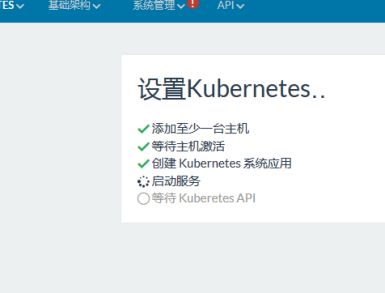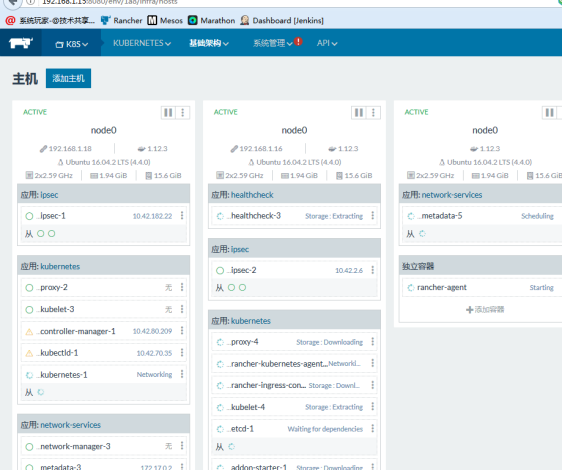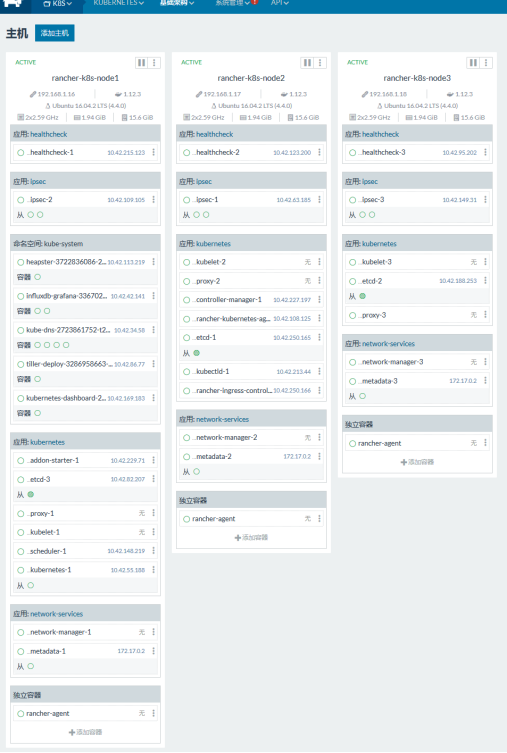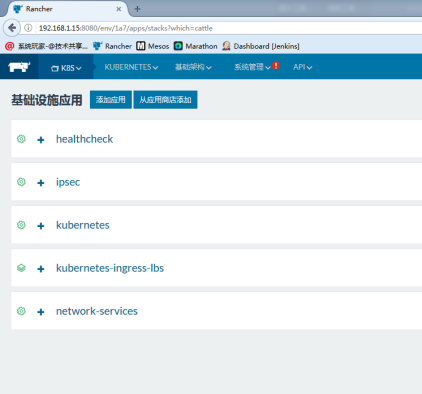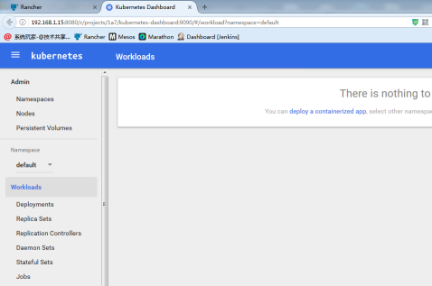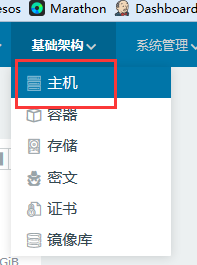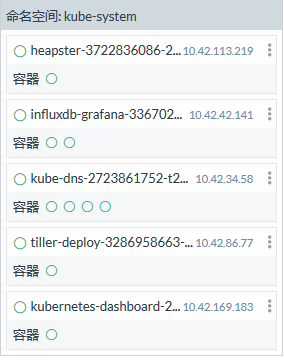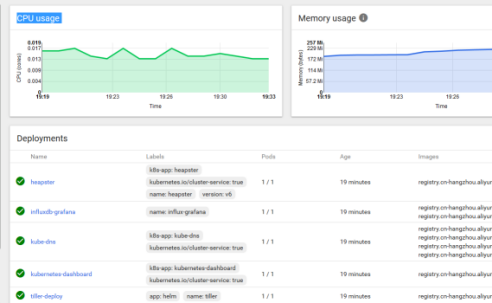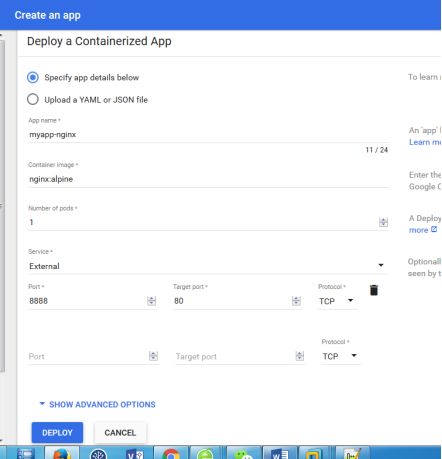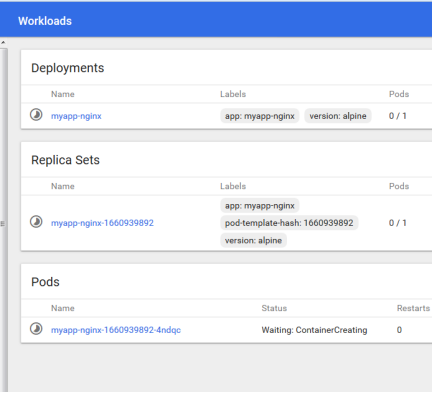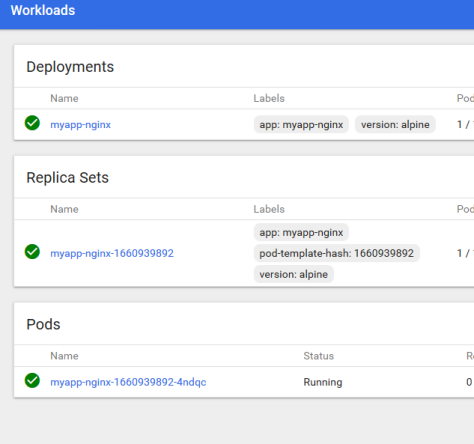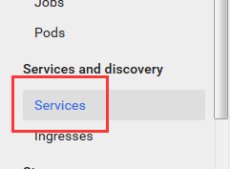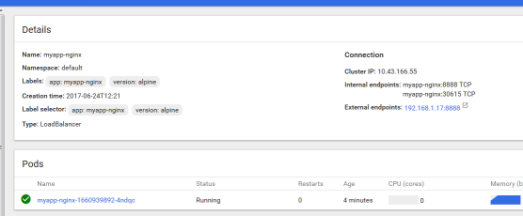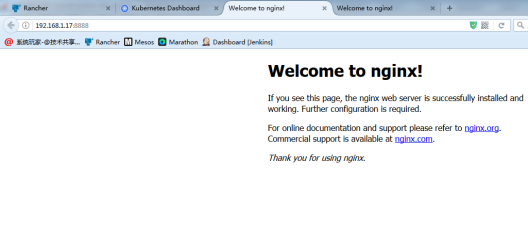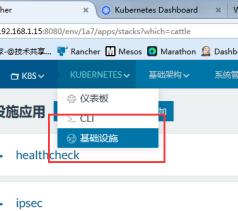Rancher-k8s加速安装文档
Posted
tags:
篇首语:本文由小常识网(cha138.com)小编为大家整理,主要介绍了Rancher-k8s加速安装文档相关的知识,希望对你有一定的参考价值。
Kubernetes是一个强大的容器编排工具,帮助用户在可伸缩性系统上可靠部署和运行容器化应用。Rancher容器管理平台原生支持K8s,使用户可以简单轻松地部署K8s集群。
很多同学正常部署k8s环境后无法进入Dashboard,基础设施应用栈均无报错。但通过查看 基础架构|容器 发现并没有Dashboard相关的容器。
因为k8s在拉起相关服务(如Dashboard、内置DNS等服务)是通过应用商店里面的YML文件来定义的,YML文件中定义了相关的镜像名和版本。而Rancher部署的k8s应用栈属于k8s的基础框架,相关的镜像通过dockerhub/rancher 仓库拉取。
默认Rancher-catalog k8s YML中服务镜像都是从谷歌仓库拉取,在没有科学上网的情况下,国内环境几乎无法成功拉取镜像。
为了解决这一问题,优化中国区用户的使用体验,我们修改了http://git.oschina.net/rancher/rancher-catalog仓库中的YML文件,将相关的镜像也同步到国内仓库,通过替换默认商店地址来实现加速部署。
环境准备
整个演示环境由以下4台本地虚拟机组成,相关信息说明如下:
操作说明
具体演示操作说明如下:
第一步
1、直接运行Rancher_server:
Sudo docker run -d --restart always –name rancher_server -p 8080:8080 rancher/server:stable && sudo docker logs -f rancher-server
容器初始化完成后,通过主机IP:8080访问WEB。
2、添加变量启动Rancher_server:
Sudo docker run -d --name rancher-server -p 8080:8080 --restart=unless-stopped -e DEFAULT_CATTLE_CATALOG_URL=‘{"catalogs":{"library":{"url":"http://git.oschina.net/rancher/rancher-catalog.git","branch":"k8s-cn"}}}‘
rancher/server:stable && sudo docker logs -f rancher-server变量的作用后面介绍。
第二步,Rancher基本配置:
因为Rancher修改过的设置参数无法同步到已创建的环境,所以在创建环境前要把相关设置配置好。比如,如果你想让Rancher默认去拉取私有仓库的镜像,需要配置registry.default= 参数等。
应用商店(Catalog)地址配置:在系统管理\系统设置中,找到应用商店。禁用Rancher 官方认证仓库并按照下图配置。
名称:library (全小写)
地址: https://git.oschina.net/rancher/rancher-catalog.git
分支: k8s-cn
PS:回到最开始的启动命令,如果以第二种方式启动,这个地方就会被默认配置好。所以,根据自己的情况选择哪一种配置方式, 最后点击保存。
第三步,Kubernetes环境配置查看对比:
重启并进入WEB后,选择环境管理。如图:
在环境模板中,找到Kubernetes 模板,点击右边的编辑图标,接着点击编辑配置。
以下是Rancher-k8s的默认配置对比,图一为默认商店的参数,图二为自定义商店的参数。
这里只是查看参数不做相关修改。点击cancel返回模板编辑页面。 在这里,根据需要可以定制组件,比如可以把默认的ipsec网络改为vxlan网络等,这里不再叙述。 最后点保存或者cancle返回环境管理界面。
第四步,添加环境:
在环境管理界面中,点击页面上方的添加环境按钮:
填写环境名称,选择环境模板(Kubernetes),点击创建。创建后:
PS:default环境由于没有添加host,会显示Unhealthy。
切换模板
等待添加主机
第五步,添加主机:
如上图,进入添加主机界面
指定用于注册这台主机的公网IP。如果留空,Rancher会自动检测IP注册。通常在主机有唯一公网IP 的情况下这是可以的。如果主机位于防火墙/NAT设备之后,或者主机同时也是运行rancher/server容器的主机时,则必须设置此IP。
以上这段话会在添加主机页面显示,这段话的意思就是:如果准备添加的节点有运行Rancher-server容器,那么在添加节点的时候就要输入节点可被直接访问的主机IP地址(如果做的Rancher-HA,那么每台运行Rancher-server的节点都要添加主机IP地址),如果不添加主机IP地址,那么在添加节点后获取到的地址很可能会是Rancher-server容器内部的私网地址,导致无法使各节点通信。所以需要注意一下!
本示例三个节点都没有运行rancher_server,所以直接复制生成的代码,在三个节点执行。
节点添加成功,应用栈创建完毕,正在启动服务:
镜像拉取中
到此为止,k8s就部署完成。
服务容器查看:点击基础架构|主机
对比基础设施中kubernetes 应用栈,可以发现有以下容器是不在应用栈中的:
这些应用是在k8s框架运行起来之后,再通过YML配置文件拉起的k8s服务,比如Dashboard服务
那些点击 kubernetes UI 提示服务不可达的。 可以先看看有没有此服务容器。
接下来在k8s中简单部署一个应用。
第六步,k8s应用部署:
进入k8s的Dashboard后,默认显示的是default 命名空间。
可以通过下拉箭头切换到kube-system命名空间,这里显示了CPU、内存使用率,以及一些系统组件的运行状况。
应用部署:
页面右上角点击create 按钮,进入部署配置界面,并简单做一写设置:
注:在service中,如果选择Internal, 将需要ingress功能,ingress类似于LB的功能,这个后续讲解。这里我们选择External 。
最后点击deploy .点击deploy后将会跳转到部署状态界面,如图:
部署完成后显示状态:
页面右侧点击service
可以看到部署的服务以及访问信息。
返回Rancher,进入基础设施
可以看到自动增加了一个kubernetes-loadbalancers 应用栈。 这个应用栈的信息是通过k8s传递到Rancher,所以在部署应用后,在Rancher中很容易找到服务访问点。
原文来源:Rancher Labs
本文出自 “12452495” 博客,请务必保留此出处http://12462495.blog.51cto.com/12452495/1946612
以上是关于Rancher-k8s加速安装文档的主要内容,如果未能解决你的问题,请参考以下文章
在Ubuntu18.04安装gitlab国内镜像加速 [转]
创建一个叫做机动车的类: 属性:车牌号(String),车速(int),载重量(double) 功能:加速(车速自增)减速(车速自减)修改车牌号,查询车的载重量。 编写两个构造方法:一个没有(代码片段